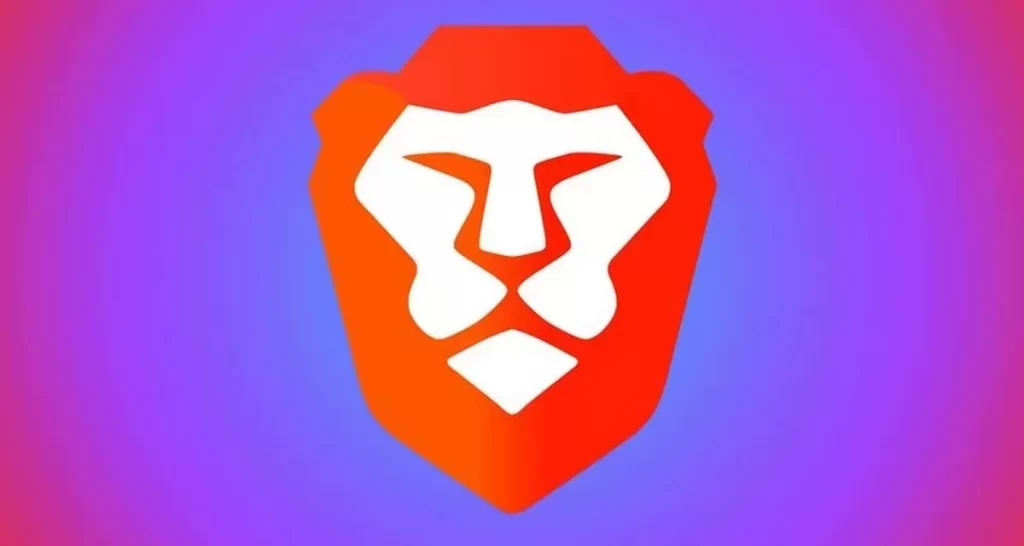
Como Baixar e Instalar o Brave
O Brave é um navegador focado em privacidade e velocidade, oferecendo uma experiência livre de rastreamento e anúncios intrusivos.
Aqui está um passo a passo detalhado para baixar e instalar o Brave no seu dispositivo.
1. Acesse o Site Oficial do Brave
Para iniciar o processo de instalação, abra o navegador atual de sua escolha e vá para o site oficial do Brave. Digite brave.com na barra de endereços e pressione Enter.
2. Baixar o Instalador
Na página inicial do Brave, você verá um botão com a opção “Download” ou “Baixar Brave”. Clique neste botão. O site detectará automaticamente o sistema operacional do seu dispositivo e fornecerá o instalador apropriado:
Windows: O arquivo geralmente é um .exe.
macOS: O arquivo será um .dmg.
Linux: O site pode oferecer pacotes .deb ou .rpm dependendo da distribuição.
Android/iOS: Você será direcionado para a Google Play Store ou a App Store, respectivamente.
3. Executar o Instalador
Após o download do instalador, localize o arquivo em seu computador:
Windows: Encontre o arquivo .exe na pasta de downloads e dê um duplo clique sobre ele para iniciar o processo de instalação.
macOS: Abra o arquivo .dmg e arraste o ícone do Brave para a pasta “Aplicativos”.
Linux: Abra o terminal e use o comando apropriado para instalar o pacote .deb ou .rpm, por exemplo, sudo dpkg -i nome_do_arquivo.deb.
Android/iOS: Abra a Google Play Store ou a App Store, busque por “Brave” e toque em “Instalar” ou “Obter”.
4. Seguir as Instruções na Tela
O instalador guiará você através do processo de instalação. Em Windows e macOS, siga as instruções exibidas na tela para concluir a instalação. Em Linux, o processo pode variar dependendo da distribuição, mas geralmente envolve o uso de comandos no terminal. Em dispositivos móveis, a instalação é automática após o download.
5. Configuração Inicial
Depois que a instalação estiver completa, abra o navegador Brave. Na primeira execução, você será apresentado a uma configuração inicial. Você pode:
Importar Favoritos: Se desejar, importe seus favoritos de outro navegador.
Configurar Preferências de Privacidade: Ajuste as configurações de privacidade de acordo com suas necessidades.
Adicionar Extensões: Instale extensões e aplicativos adicionais que você possa precisar.
6. Começar a Navegar
Agora que o Brave está instalado e configurado, você está pronto para começar a explorar a web com uma navegação mais rápida e segura. Aproveite a navegação sem rastreamento e sem anúncios indesejados!